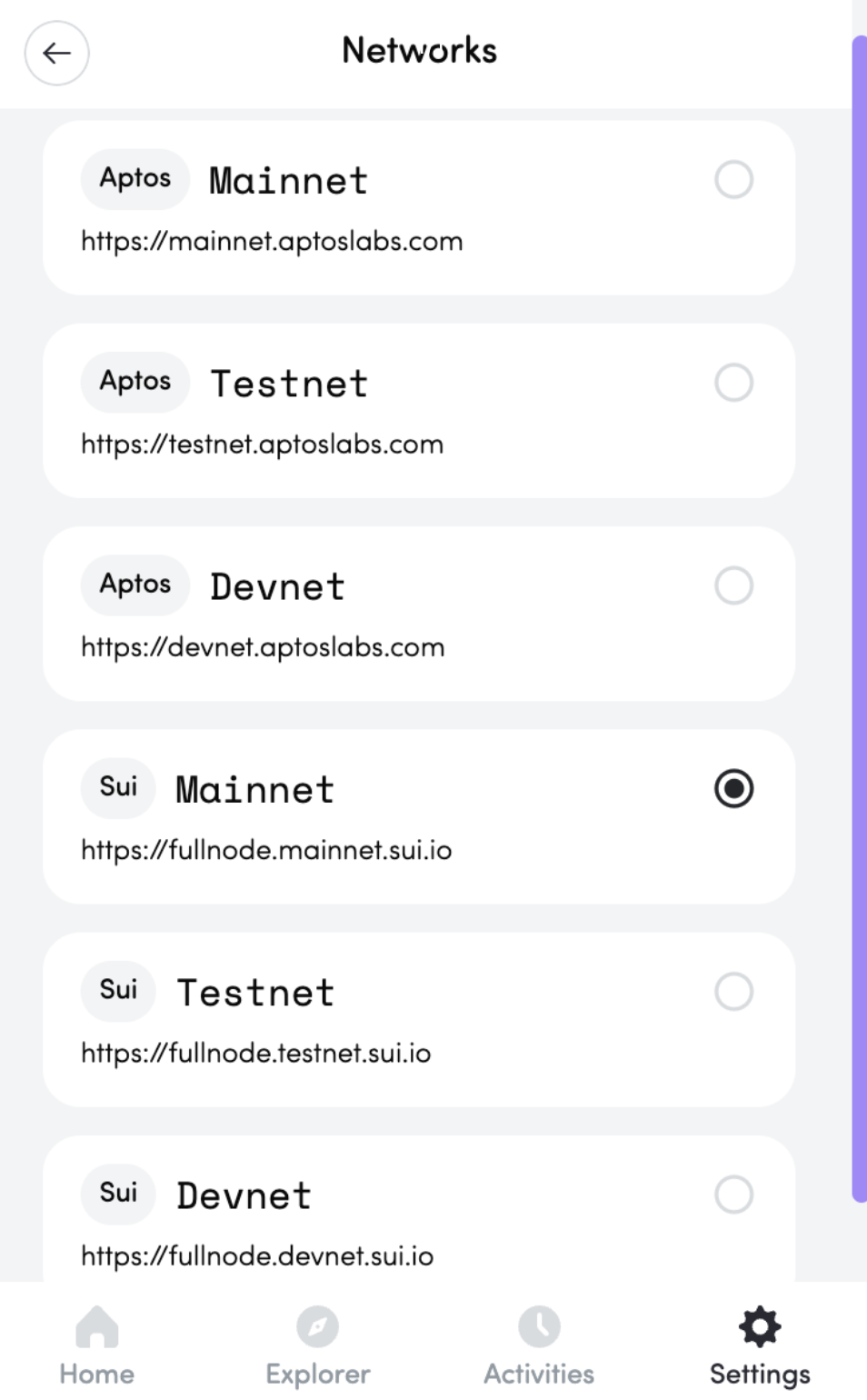如何将Keystone连接到Fewcha?
固件版本V1.1.0或更新版本现在允许您将Fewcha扩展(V1.1.0或更新版本)与您的Keystone设备同步。
步骤 1:准备工作
- 在您的Keystone 3 Pro上运行固件版本 1.1.0(多币种)或更新版本。(更多详情,请参阅以下文章)
- 下载Fewcha浏览器扩展(V-0.4.6或更新版本)。
- 如果您需要访问Keystone上的Sui,请确保已升级到 1.1.0 或更新版本。
步骤 2:将您的Keystone硬件钱包导入Fewcha钱包扩展。
设置您的Fewcha
- 安装Fewcha扩展。
- 点击[创建钱包]开始设置您的Fewcha钱包。设置Fewcha钱包的密码并点击[创建]。然后请记下并安全存储为您生成的秘密恢复短语。点击[继续]进行下一步。
- 选择首选网络并点击[继续],然后点击[完成]。将自动生成一个帐户ID,以便您与Aptos生态系统进行交互。
恭喜!您已成功设置了您的Fewcha帐户。
将Keystone同步到Fewcha
- 在屏幕左上角点击您的帐户 > 点击[导入],然后搜索Keystone。找到后,点击Keystone的标志并选择[连接]。
- 按照Fewcha应用上显示的说明准备好扫描二维码。
- 打开Keystone,在屏幕右上角的“...”图标中点击,选择“连接软件钱包”,然后向下滚动页面找到Fewcha。点击它,连接二维码将显示出来。
- 使用计算机摄像头扫描您的Keystone设备上显示的二维码。点击[同步]按钮。
恭喜!您的Keystone硬件钱包现已成功导入到Fewcha应用中。
步骤 3:使用Keystone硬件钱包发送Aptos
- 在Fewcha应用中点击[发送],然后输入收件人的帐户ID和您想要发送的金额。
- 点击[确认]继续,将会出现一个二维码。
- 拿着您的Keystone设备,点击[-]图标激活相机。扫描Fewcha应用上显示的二维码,然后点击[签名]继续。
- 在签署交易后输入您的密码,然后点击[确认]。您的Keystone硬件钱包上将显示一个二维码。
- 点击Fewcha应用上的[扫描Keystone]按钮,然后扫描您的Keystone硬件钱包上显示的二维码。
恭喜!交易现在成功广播到网络中。
步骤 4:切换网络至Sui
点击[设置],您将能够切换网络。